Saat mengerjakan keterampilan Linux baru (atau, seperti dulu, belajar untuk mendapatkan sertifikasi Linux), akan sangat membantu jika beberapa mesin virtual (VM) tersedia di laptop Anda sehingga Anda dapat melakukan beberapa pembelajaran saat bepergian.
Tetapi apa yang terjadi jika Anda bekerja di suatu tempat tanpa koneksi internet yang baik dan Anda ingin bekerja di server web? Bagaimana dengan menggunakan software lain yang belum Anda instal? Jika Anda bergantung pada mengunduhnya dari repositori distribusi, Anda mungkin kurang beruntung. Dengan sedikit persiapan, Anda dapat menyiapkan homelab yang memungkinkan Anda menginstal apa pun yang Anda butuhkan di mana pun Anda berada, dengan atau tanpa koneksi jaringan.
Persyaratannya adalah:
- File ISO yang diunduh dari distribusi Linux yang ingin Anda gunakan (misalnya, CentOS, Red Hat, dll.)
- Komputer host dengan virtualisasi. Saya menggunakan Fedora dengan KVM dan virt-manager, tetapi Linux apa pun akan bekerja dengan cara yang sama. Anda bahkan dapat menggunakan Windows atau Mac dengan virtualisasi, dengan beberapa perbedaan dalam implementasi
- Sekitar satu jam
1. Buat VM untuk host repo Anda
Gunakan virt-manager untuk membuat VM dengan spesifikasi sederhana; RAM 1 GB, satu CPU, dan ruang disk 16 GB cukup banyak.
Instal CentOS 7 di VM.
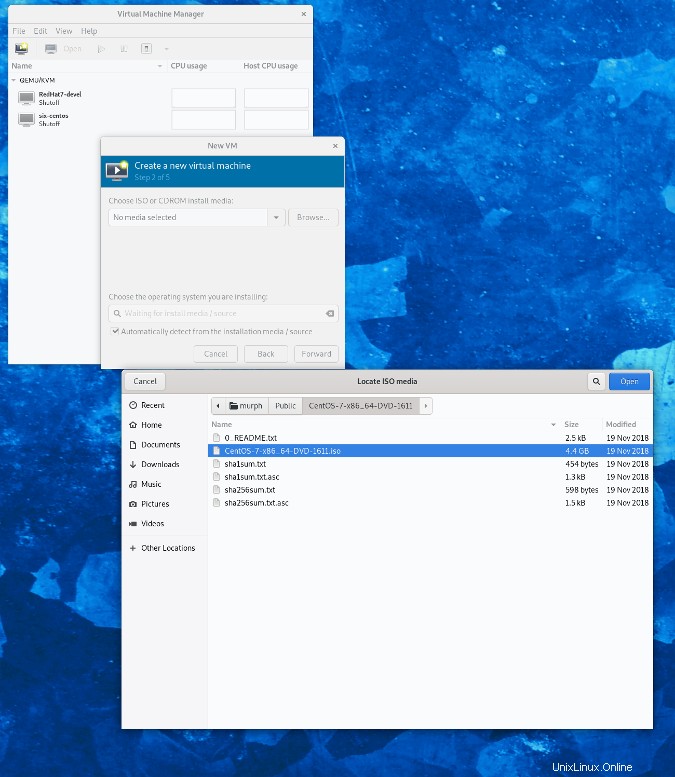
Pilih bahasa Anda dan lanjutkan.
Klik Tujuan Pemasangan , pilih disk lokal Anda, tandai Automatically Configure Partitioning kotak centang, dan klik Selesai di pojok kiri atas.
Di bawah Pilihan Perangkat Lunak , pilih Server Infrastruktur , tandai Server FTP kotak centang, dan klik Selesai .
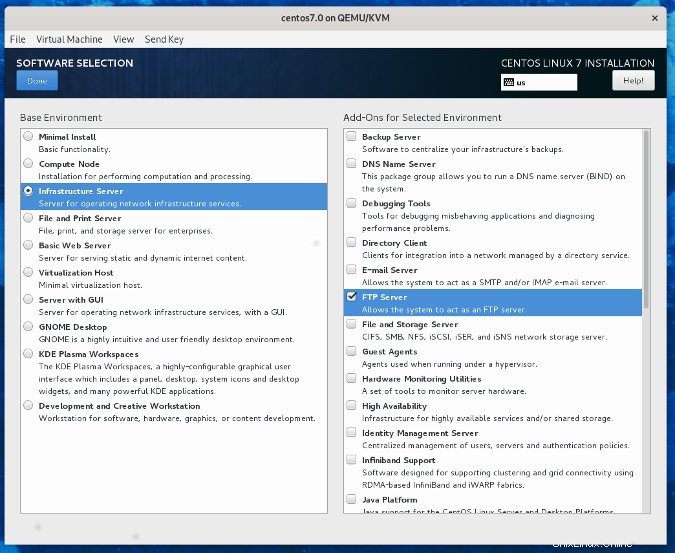
Pilih Jaringan dan Nama Host , aktifkan Ethernet di kanan atas, lalu klik Selesai di pojok kiri atas.
Klik Mulai Pemasangan untuk mulai menginstal OS.
Anda harus membuat kata sandi root, lalu Anda dapat membuat pengguna dengan kata sandi saat diinstal.
2. Mulai layanan FTP
Langkah selanjutnya adalah memulai dan mengatur layanan FTP agar berjalan dan mengizinkannya melalui firewall.
Masuk dengan kata sandi root Anda, lalu mulai server FTP:
systemctl start vsftpdAktifkan untuk bekerja di setiap awal:
systemctl enable vsftpdSetel port seperti yang diizinkan melalui firewall:
firewall-cmd --add-service=ftp --permAktifkan perubahan ini segera:
firewall-cmd --reloadDapatkan alamat IP Anda:
ip a(mungkin eth0 ). Anda akan membutuhkannya sebentar lagi.
3. Salin file untuk repositori lokal Anda
Lebih banyak sumber daya Linux
- Lembar contekan perintah Linux
- Lembar contekan perintah Linux tingkat lanjut
- Kursus online gratis:Ikhtisar Teknis RHEL
- Lembar contekan jaringan Linux
- Lembar contekan SELinux
- Lembar contekan perintah umum Linux
- Apa itu container Linux?
- Artikel Linux terbaru kami
Pasang CD yang Anda instal ke VM melalui perangkat lunak virtualisasi Anda.
Buat direktori untuk CD yang akan dipasang sementara:
mkdir /root/tempPasang CD penginstalan:
mount /dev/cdrom /root/tempSalin semua file ke direktori server FTP:
rsync -avhP /root/temp/ /var/ftp/pub/4. Arahkan server ke repositori lokal
Sistem berbasis Red Hat menggunakan file yang diakhiri dengan .repo untuk mengidentifikasi di mana mendapatkan pembaruan dan perangkat lunak baru. File-file tersebut dapat ditemukan di
cd /etc/yum.repos.dAnda harus menyingkirkan file repo yang mengarahkan server Anda untuk melihat ke repositori CentOS di internet. Saya lebih suka menyalinnya ke direktori home root untuk menyingkirkannya:
mv * ~
Kemudian buat file repo baru untuk menunjuk ke server Anda. Gunakan editor teks favorit Anda untuk membuat file bernama network.repo dengan baris berikut (menggantikan alamat IP yang Anda dapatkan di langkah 2 untuk
[network]
name=network
baseurl=ftp://192.168.122.<your ip>/pub
gpgcheck=0
Setelah selesai, kita dapat mengujinya dengan yang berikut:
yum clean all; yum install ftpJika klien FTP Anda menginstal seperti yang diharapkan dari repositori "jaringan", repo lokal Anda telah disiapkan!
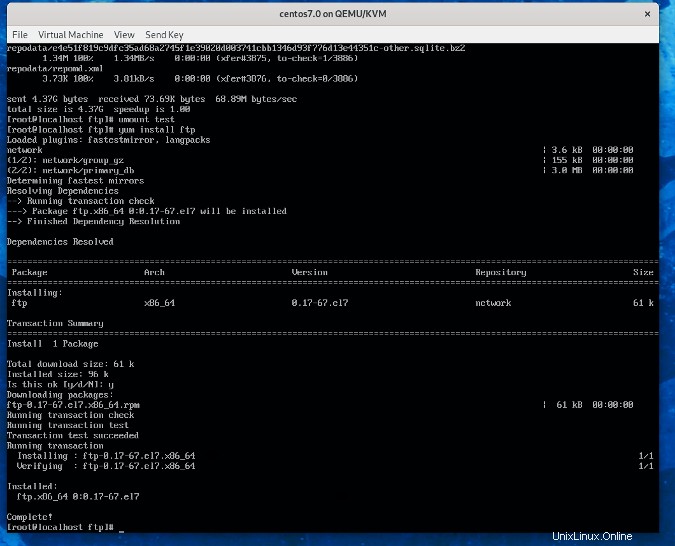
5. Instal VM baru dengan repositori yang Anda siapkan
Kembali ke manajer mesin virtual, dan buat VM lain—tetapi kali ini, pilih Instal Jaringan dengan URL:
ftp://192.168.122.<your IP>/pubJika Anda menggunakan OS host atau manajer virtualisasi yang berbeda, instal VM Anda dengan cara yang sama seperti sebelumnya, dan lewati ke bagian berikutnya.
6. Setel VM baru untuk menggunakan repositori jaringan yang ada
Anda dapat menyalin file repo dari server yang ada untuk digunakan di sini.
Seperti pada contoh server pertama, masukkan:
cd /etc/yum.repos.d
mv * ~
Kemudian:
scp [email protected].<your IP>:/etc/yum.repos.d/network.repo /etc/yum.repos.dSekarang Anda harus siap untuk bekerja dengan VM baru Anda dan mendapatkan semua perangkat lunak Anda dari repositori lokal Anda.
Uji ini lagi:
yum clean all; yum install screenIni akan menginstal perangkat lunak Anda dari server repo lokal Anda.
Penyiapan ini, yang memberi Anda kebebasan dari jaringan dengan kemampuan untuk menginstal perangkat lunak, dapat menciptakan lingkungan yang jauh lebih dapat diandalkan untuk mengembangkan keterampilan Anda di jalan.
Bob Murphy akan mempresentasikan topik ini serta pengenalan tentang Layar GNU di Southeast Linux Fest, 15-16 Juni di Charlotte, N.C.